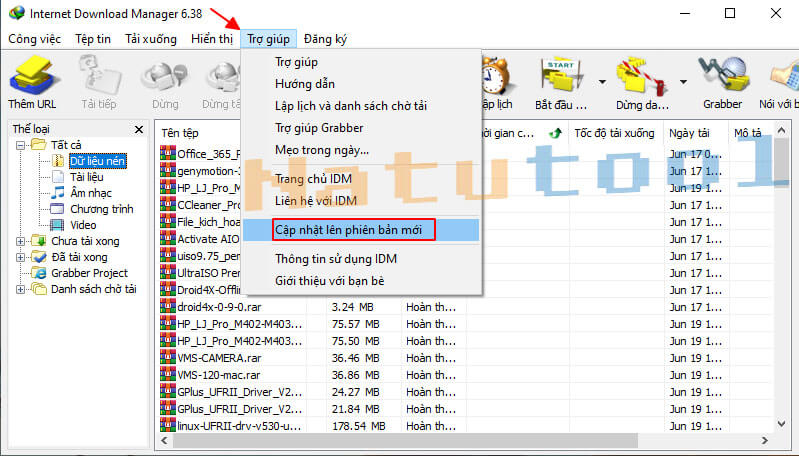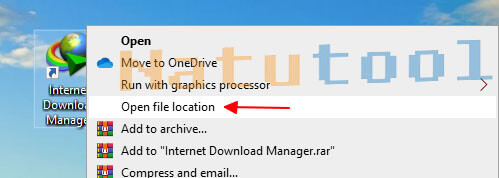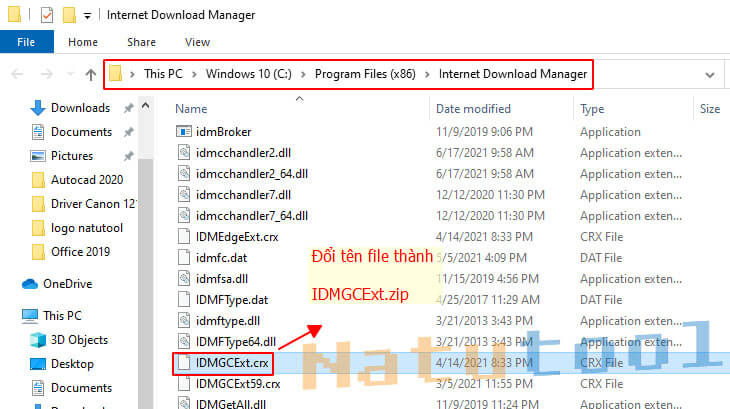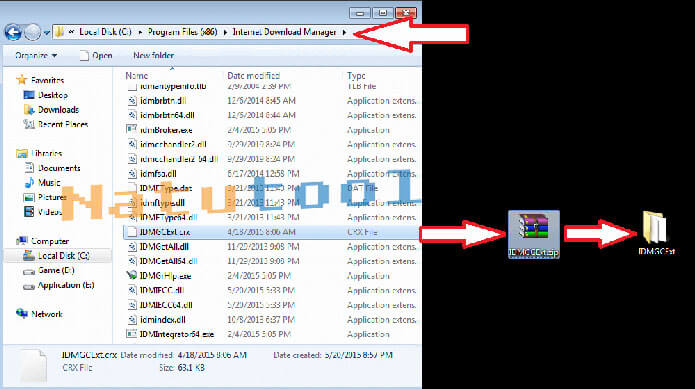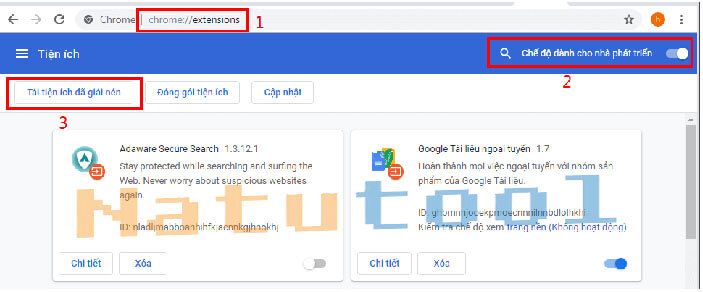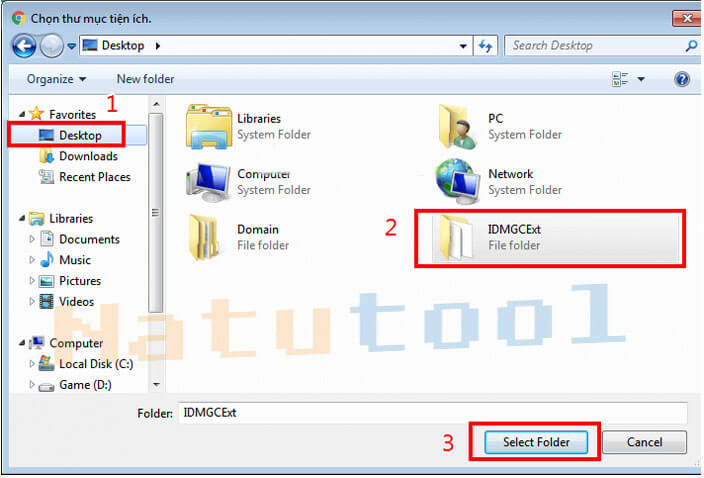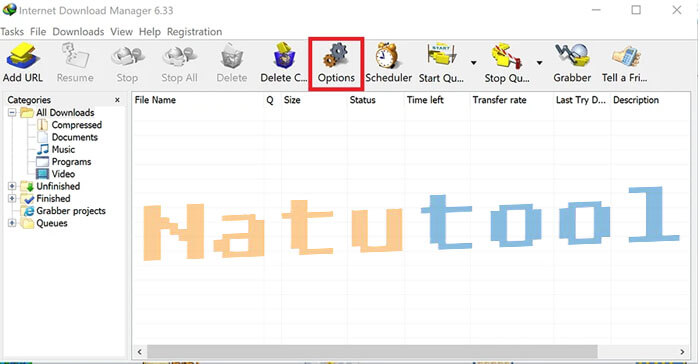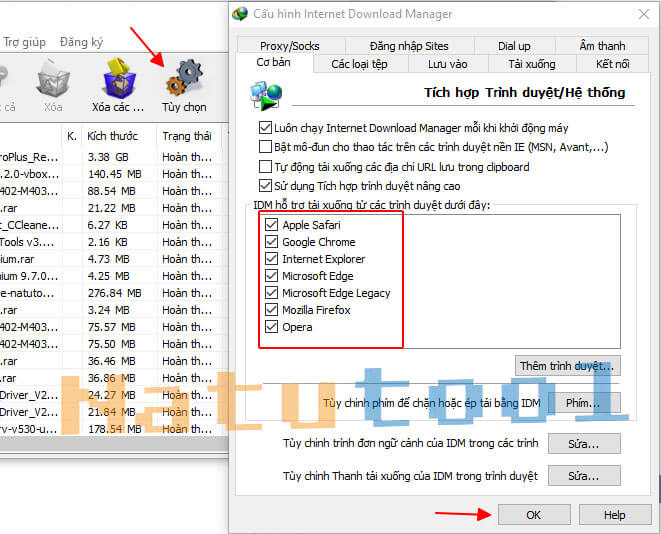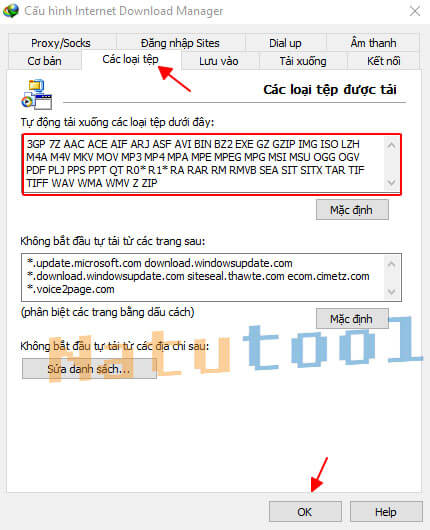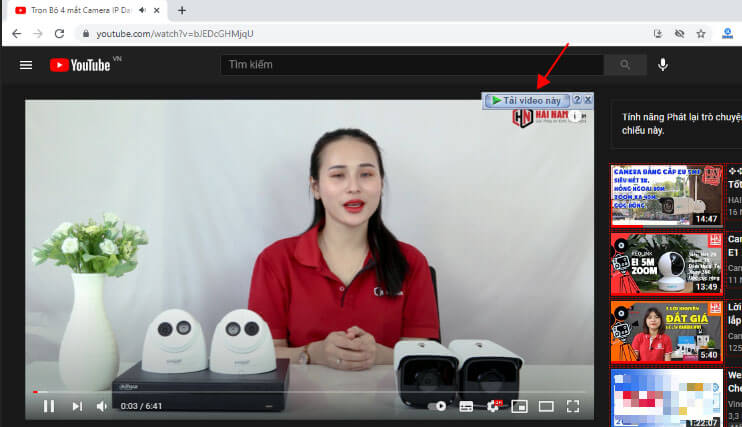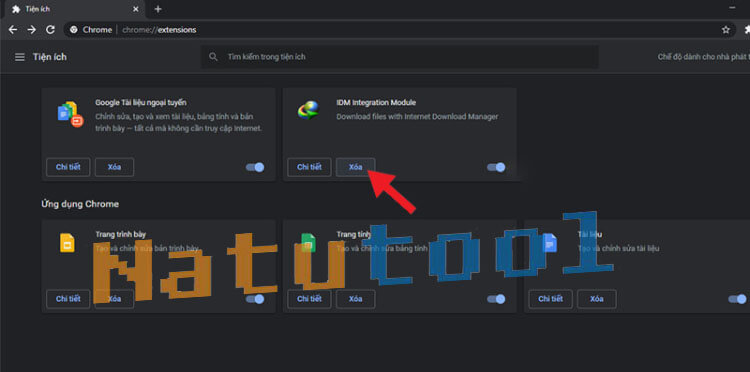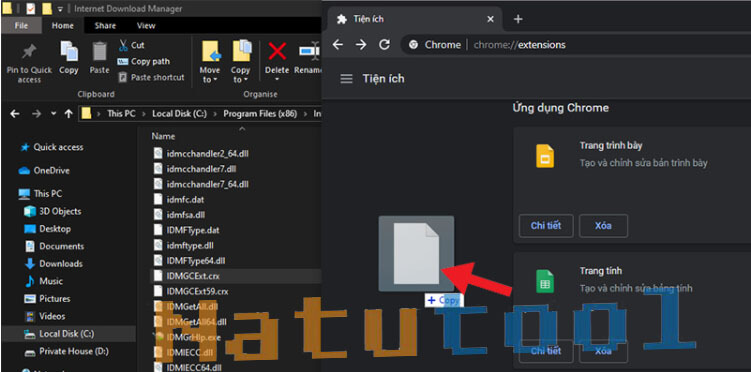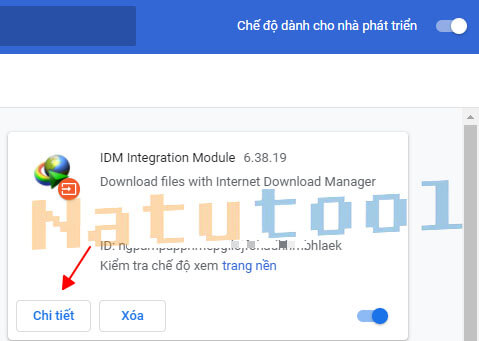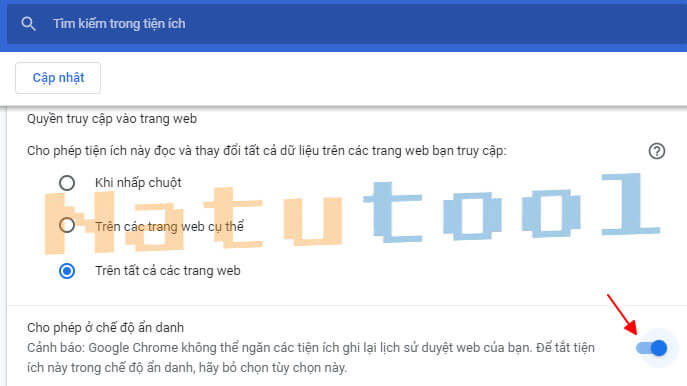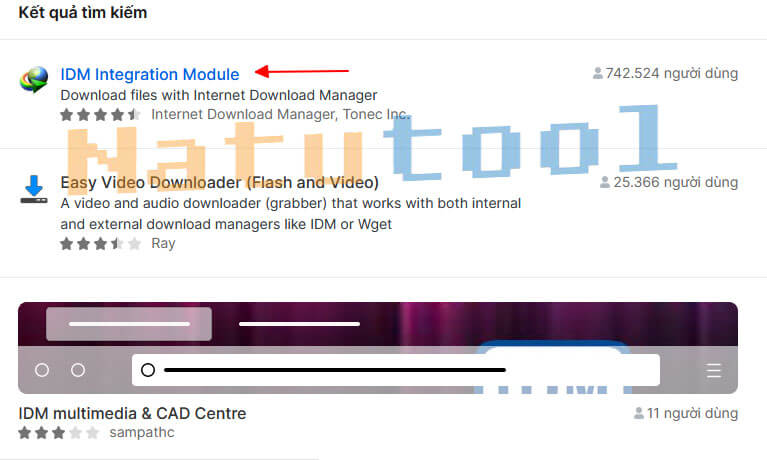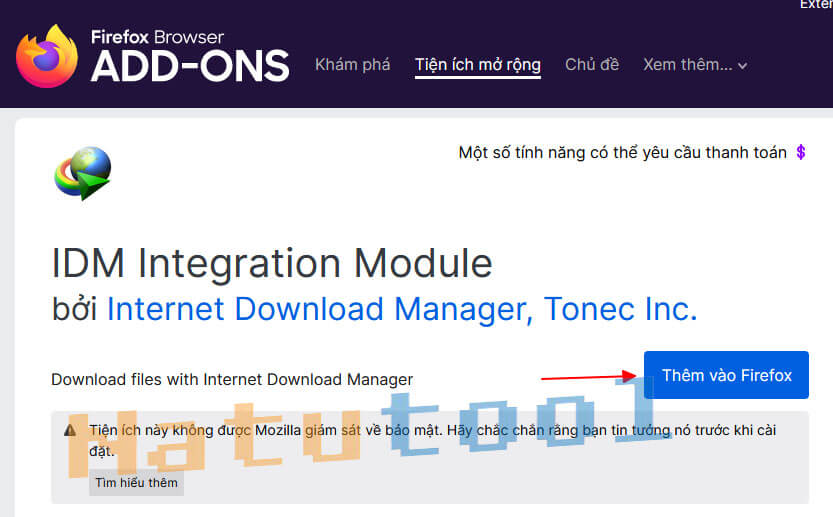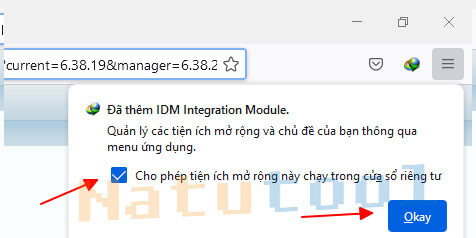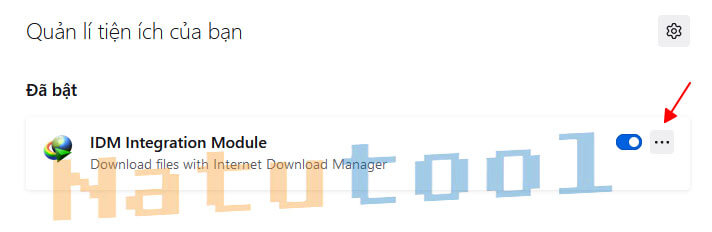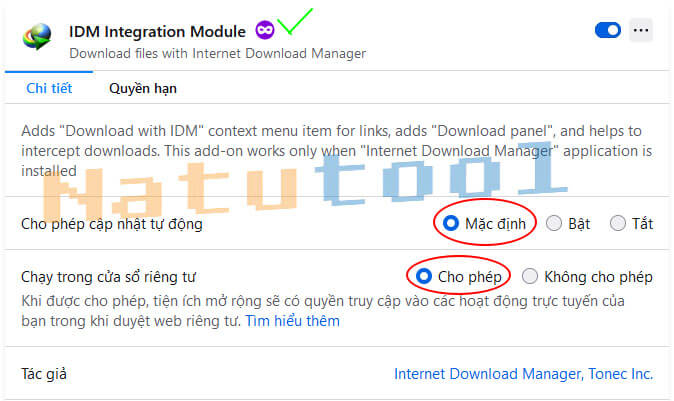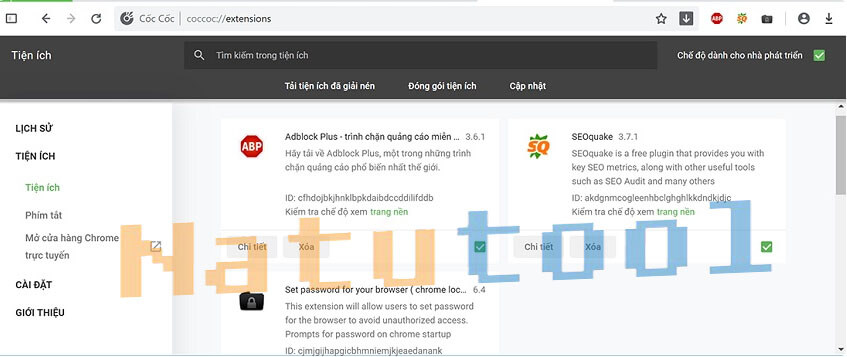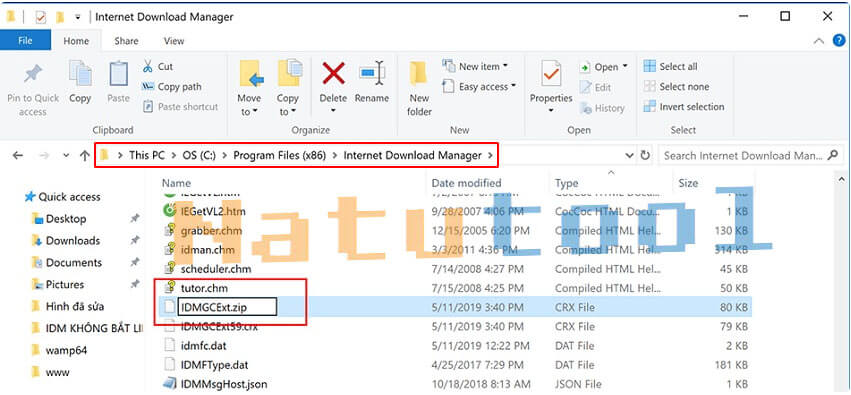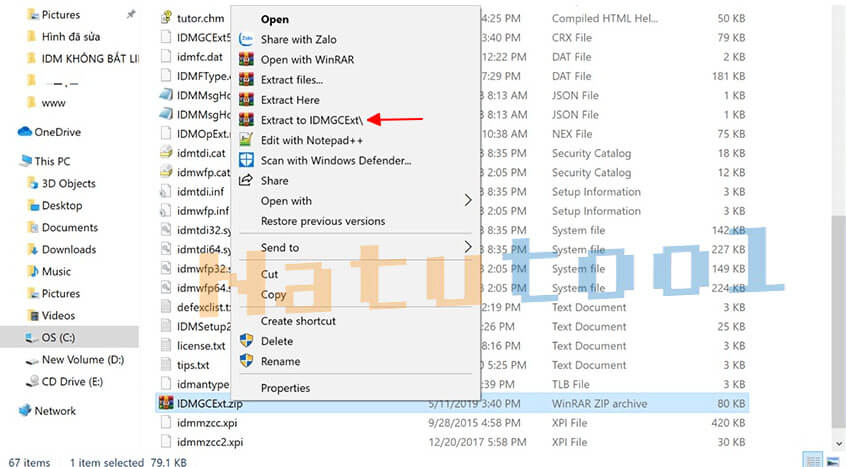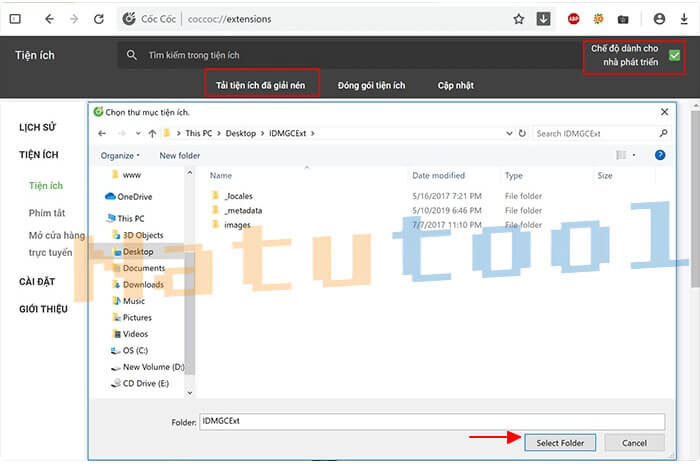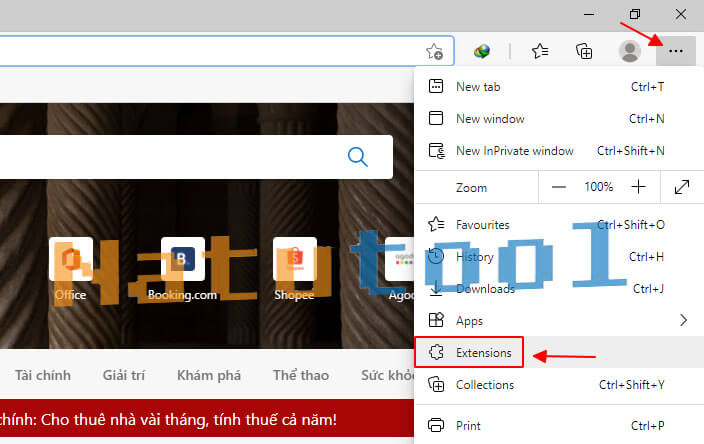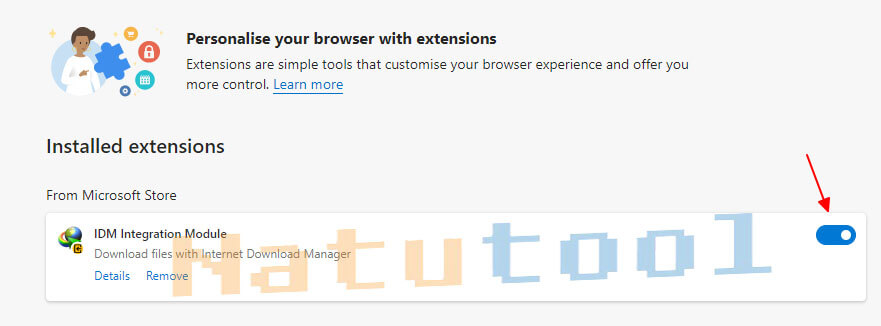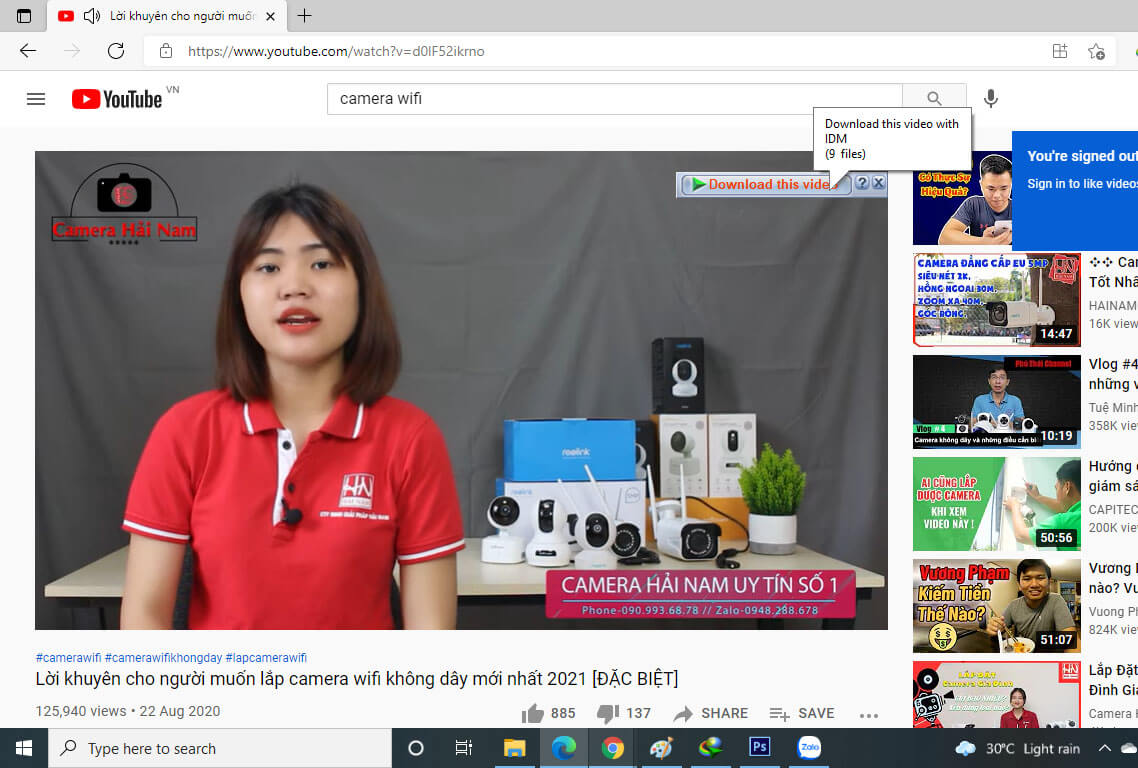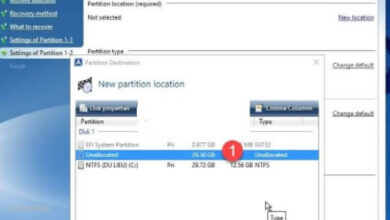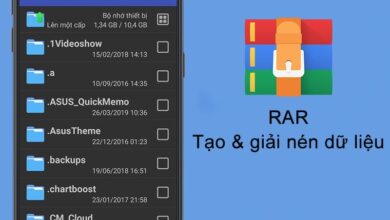Sửa lỗi IDM không tự bắt Link trên Chrome, Youtube, Firefox
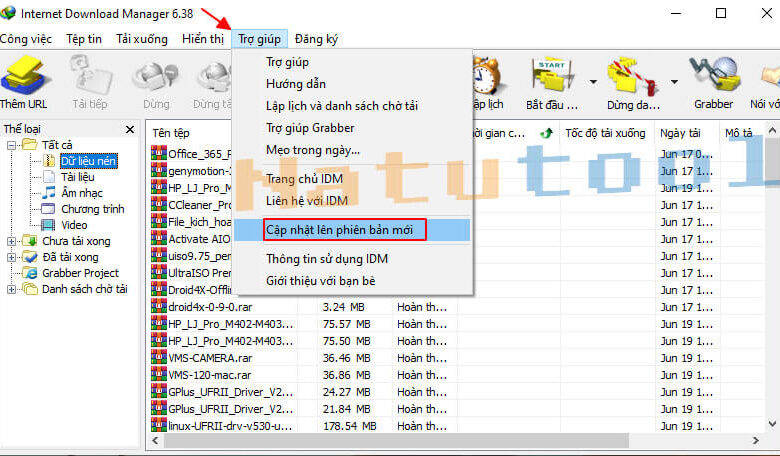
Khắc phục lỗi IDM không bắt link trên các trình duyệt Web
Bạn đang sử dụng IDM Full Crack và gặp phải tình trạng IDM không bắt link khiến quá trình tải xuống lâu hơn. Để sửa lỗi IDM không tự bắt link trên Youtube hay các trình duyệt khác như Firefox, Cốc Cốc, Chrome,… bạn hãy cập nhập lên phiên bản mới nhất, phù hợp với cấu hình máy tính.
Mở IDM và cập nhật bản mới nhất bằng cách chọn Help (Trợ giúp) ⇒ Check for updates (Cập nhật lên phiên bản mới nhất. Sau đó phần mềm IDM sẽ tự động cập nhật.
Nếu vẫn chưa khắc phục được lỗi IDM không tự bắt link đối với các bản kích hoạt trái phép thì bạn làm theo hướng dẫn dưới đây:
Sửa lỗi IDM không bắt link Chrome
Trường hợp 1: IDM không hiện trong tiện ích mở rộng
Kiểm tra: Nhập URL chrome://extensions/ vào trình duyệt Chrome xem IDM đã được thêm vào hay chưa.
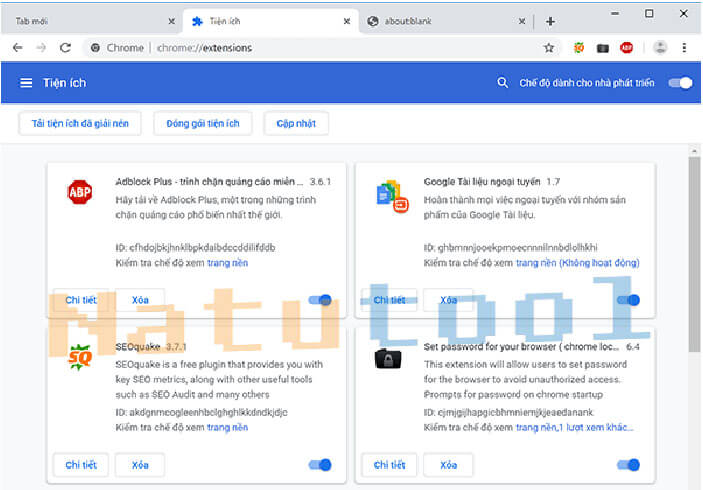
Nếu IDM chưa được thêm vào Chrome thì tất nhiên là IDM không hiện nút download trên Chrome. Chính vì vậy, chúng ta cần cài thêm tiện ích này theo các bước dưới đây:
- Bước 1: Nhấn chuột phải vào biểu tượng IDM ngoài Desktop và chọn Open file location
- Bước 2: Tìm đến file IDMGCExt.crx và đổi định dạng thành IDMGCExt.zip
Bước 3: Nhấp chuột phải vào file IDMGCExt.zip chọn “Extract to IDMGCExt” để giải nén. Sau đó, xuất hiện một thư mục mới có tên IDMGCExt. Bạn hãy Copy nó và Past ra ngoài Desktop.
- Bước 4: Truy cập vào “chrome://extensions/” trên trình duyệt Google Chrome ⇒ Chọn chế độ dành cho nhà phát triển ⇒ Chọn tải tiện ích đã giải nén. Như hình dưới đây
- Bước 5: Chọn thư mục IDMGCExt hồi nãy bạn vừa dán (Past) ra ngoài Desktop và nhấn chọn “Select Folder“. Sau đó bạn sẽ thấy IDM xuất hiện trên Chrome.
- Bước 6: Mở Internet Download Manager trên máy tính Chọn ⇒ Tùy chọn (Options)
- Bước 7: Nhấn vào thẻ Cơ bản (General), trong mục IDM hỗ trợ tải xuống từ các trình duyệt dưới đây (Capture downloads from the following browsers). Chúng ta sẽ chọn tất cả trình duyệt hiện tại có trên máy tính.
- Bước 8: Tiếp tục chuyển qua tab các loại tệp “File Types”. Chúng ta sẽ nhập các định dạng file muốn tải về vào mục Tự động tải xuống các loại file dưới đây “Automatically start downloading the following file types” nhập vào định dạng file mà bạn muốn tải.
- Bước 9: Nếu thấy IDM đã hiện nút download trên Chrome tức là đã thành công!
Trường hợp 2: IDM đã được cài đặt
Dù đã được cài đặt trên Chrome và bạn cũng đã bật tiện ích mở rộng IDM lên nhưng IDM không hiện nút download trên chrome. Thì chúng ta sẽ cài đặt lại idm extension theo các bước dưới đây:
- Bước 1: Nhập URL chrome://extensions/ Sau đó xóa tiện ích IDM trên Chrome đi
- Bước 2: Cài đặt tiện ích mở rộng IDM mới bằng cách mở thư mục lưu IDM (C:\Program Files\Internet Download Manager), sau đó kéo thả File IDMGCExt.crxvào trang tiện ích của Chrome
- Bước 3: Mở Youtube trên Chrome và bạn sẽ thấy IDM hiện thanh download.
Bonus thêm cho bạn: Đối với chế độ ẩn danh trên Chrome nếu muốn bật bạn sẽ làm theo các bước dưới đây
- Bước 1: Copy chrome://extensions/ dán vào cửa sổ mới trên Chrome để đi tới phần tiện ích mở rộng
- Bước 2: Ở tiện ích IDM Integration Module của phiên bản IDM 6.38.19 bạn chọn Chi tiết
- Bước 3: Kéo xuống dưới cho phép chế độ ẩn danh (bật lên để cho phép, tắt đi thì bạn làm ngược lại)
Đối với các trình duyệt khác nếu muốn bắt link ẩn danh các bạn làm tương tự như Chrome, chỉ khác lệnh thôi.
Sửa lỗi IDM không bắt link Firefox
Bước 1: Nhấn phím tắt “Ctrl+Shift+A” để mở tiện ích mở rộng trên Firefox. Tìm IDM và bấm Enter để thêm tiện ích idm vào firefox
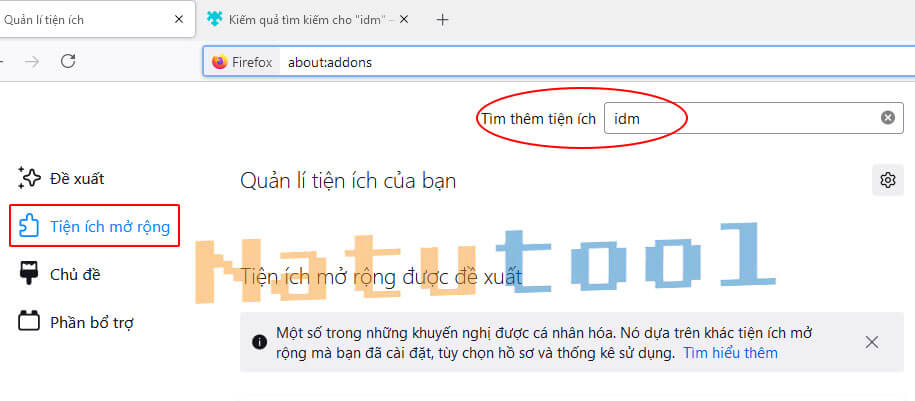
- Bấm vào IDM Integration Module như hình dưới đây
- Chọn thêm vào Firefox tiện ích IDM Integration Module Firefox
- Thông báo đã thêm IDM Integration Module vào Firefox, nếu muốn bắt link ẩn danh bạn chọn cho phép và bấm Okay
Bước 2: Kiểm tra IDM đã bắt link ẩn danh Firefox hay chưa (Nhấn tổ hợp phím Ctrl+Shift+A) để mở tiện ích mở rộng trên Firefox. Nếu tiện ích IDM chưa được bật lên bạn hãy nhấn vào dấu “…” chọn quản lý và chọn Bật.
- Cho phép IDM cập nhật tự động bạn để mặc định hoặc bật lên, để IDM bắt link ẩn danh trên Firefox bạn sẽ cho phép chạy trong cửa sổ riêng tư
Bước 3: Mở ứng dụng IDM và chọn “Options” (Tùy chọn), Trong Tab Cơ bản (General) bạn chọn những những duyệt đang có trên máy tính
Bước 4: Chuyển qua Tab các loại tệp (File Types). Hãy thêm các định dạng mà bạn muốn tải xuống vào trong phần “Tự động tải xuống các loại file dưới đây” (Automatically start downloading the following file types). Ví dụ: Mình đang cần tải link MP3 sẽ thêm MP3 vào cuối hoặc bắt link MP4 thì thêm MP4 vào cuối. Sau đó mới nhấn OK
Bước 5: Sau đó, Mở Youtube trên Firefox, nếu bạn thấy idm hiện trên firefox tức là đã khắc phục thành công
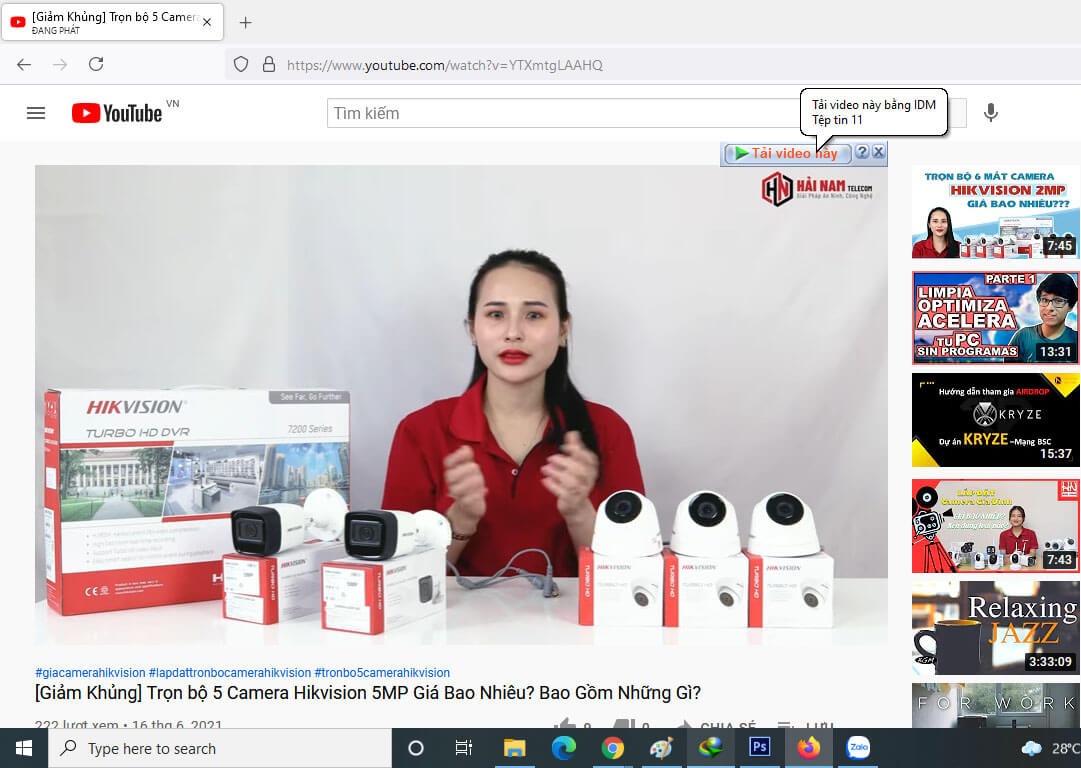
Sửa lỗi IDM không tự bắt link Youtube, Cốc Cốc
Bước 1: Truy cập vào coccoc://extensions/ trên Cốc Cốc xem nó đã được thêm IDM vào Cốc Cốc hay chưa.
Bước 2: Nếu tiện ích IDM đã được cài đặt trên Cốc Cốc nhưng idm không hiện nút download. Thì chúng ta sẽ xóa tiện ích này đi và cài lại từ đầu bằng cách truy cập vào thư mục lưu IDM.
Bước 3: Nhấn chuột phải, chọn Open file location, sau đó đổi IDMGCExt.crx thành IDMGCExt.zip
Bước 4: Nhấp chuột phải vào file bạn vừa đổi tên và chọn Extract to IDMGCExt để khắc phục lỗi Cốc Cốc không tự bắt link download
Bước 5: Sau đó thư mục mới có tên IDMGCExt xuất hiện. Việc của bạn là Copy nó và dán ra ngoài Desktop.
Bước 6: Vào lại coccoc://extensions/ trên Cốc Cốc ⇒ Chọn chế độ dành cho nhà phát triển ⇒ Tải tiện ích đã giải nén ⇒ Chọn thư mục IDMGCExt ở Desktop để cài đặt lại tiện ích IDM trên Cốc Cốc.
- Bước 7: Bật IDM lên và chọn Options ⇒ Chọn những trình duyệt đang sử dụng trên thẻ General
- Bước 8: Chuyển sang thẻ “File types” và thêm định dạng file mà bạn muốn tải về.
- Bước 9: Bật Youtube trên Cốc Cố lên. Nếu thấy hiện nút download trên Cốc Cốc tức là đã Fix thành công!
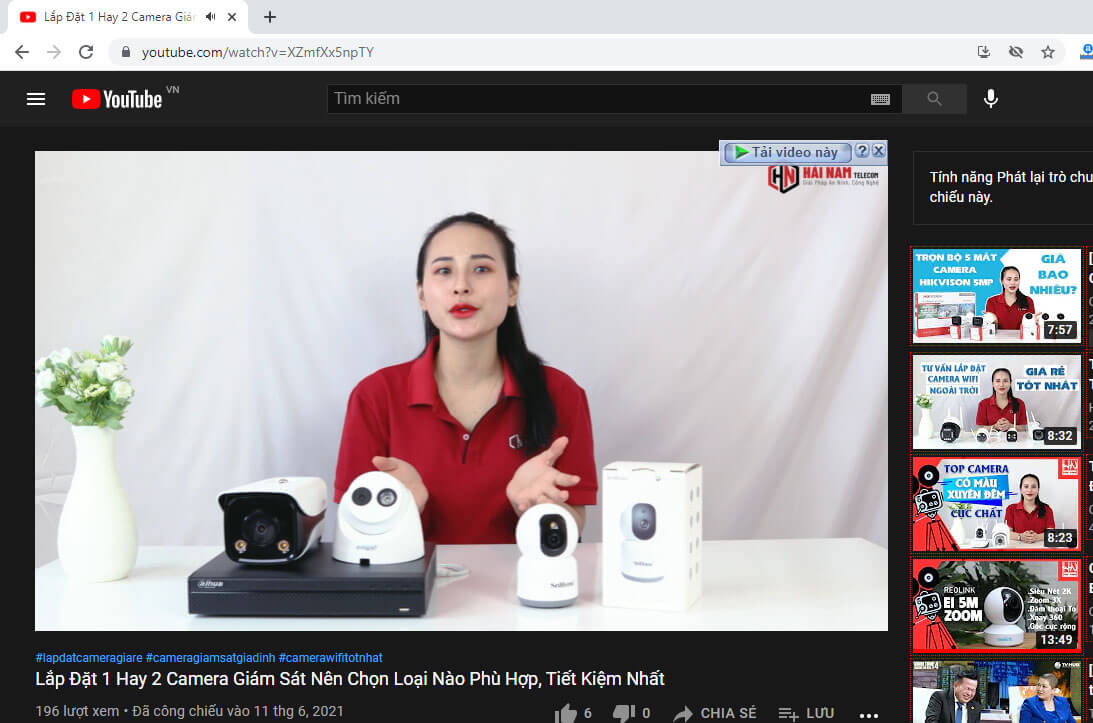
Thêm IDM vào Microsoft Edge
- Bấm vào biểu tượng 3 dấu chấm chọn Extensions
- Bật IDM Integration Module trên Microsoft Edge
- Mở Youtube lên bạn sẽ thấy IDM tự bắt được link Microsoft Edge sau khi thêm IDM extension Edge
Kết luận: Vậy là Natutool đã chia sẻ với bạn cách khắc phục lỗi IDM không tự bắt link download khi tải xuống trên trình duyệt. Với những trình duyệt khác hay lỗi IDM không bắt link ẩn danh bạn cũng làm tương tự như mình chia sẻ. Nếu bạn có cách khắc phục lỗi IDM không bắt link trên Facebook, Youtube hay các File MP3, MP4 hay hơn. Hãy chia sẻ cho mọi người cùng biết ở cuối Comment của bài viết nhé!
Fix mọi lỗi: 05466
Pass: 8989